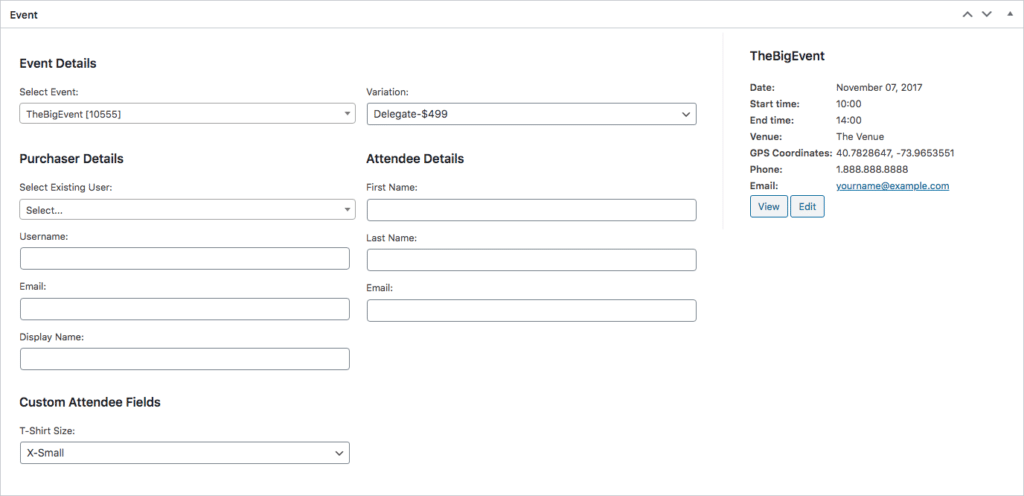Για να παρέχουμε την καλύτερη δυνατή εμπειρία χρήστη, χρησιμοποιούμε τεχνολογίες όπως τα cookies για την αποθήκευση ή/και την πρόσβαση σε πληροφορίες της συσκευής. Η συγκατάθεση σε αυτές τις τεχνολογίες θα μας επιτρέψει να επεξεργαζόμαστε δεδομένα όπως η συμπεριφορά περιήγησης ή τα μοναδικά αναγνωριστικά σε αυτόν τον ιστότοπο. Η μη συγκατάθεση ή η ανάκληση της συγκατάθεσης, ενδέχεται να επηρεάσει αρνητικά ορισμένα χαρακτηριστικά και λειτουργίες.
Η τεχνική αποθήκευση ή η πρόσβαση είναι απολύτως αναγκαία για τον νόμιμο σκοπό να καταστεί δυνατή η χρήση μιας συγκεκριμένης υπηρεσίας που έχει ζητηθεί ρητά από τον συνδρομητή ή τον χρήστη ή για τον αποκλειστικό σκοπό της μετάδοσης μιας επικοινωνίας μέσω ενός δικτύου ηλεκτρονικών επικοινωνιών.
Η τεχνική αποθήκευση ή πρόσβαση είναι απαραίτητη για τον νόμιμο σκοπό της αποθήκευσης προτιμήσεων που δεν έχουν ζητηθεί από τον συνδρομητή ή τον χρήστη.
Η τεχνική αποθήκευση ή πρόσβαση που χρησιμοποιείται αποκλειστικά για στατιστικούς σκοπούς.
Η τεχνική αποθήκευση ή πρόσβαση που χρησιμοποιείται αποκλειστικά για ανώνυμους στατιστικούς σκοπούς. Χωρίς κλήτευση, εθελοντική συμμόρφωση εκ μέρους του παρόχου υπηρεσιών διαδικτύου ή πρόσθετα αρχεία από τρίτο μέρος, οι πληροφορίες που αποθηκεύονται ή ανακτώνται μόνο για αυτόν τον σκοπό δεν μπορούν συνήθως να χρησιμοποιηθούν για την ταυτοποίησή σας.
Η τεχνική αποθήκευση ή πρόσβαση απαιτείται για τη δημιουργία προφίλ χρήστη για την αποστολή διαφημίσεων ή για την παρακολούθηση του χρήστη σε έναν ιστότοπο ή σε διάφορους ιστότοπους για παρόμοιους σκοπούς μάρκετινγκ.